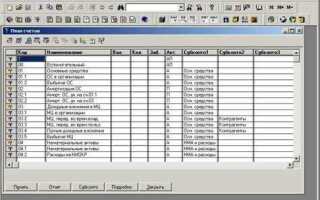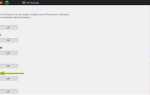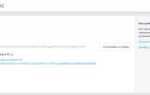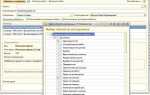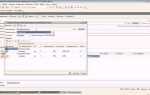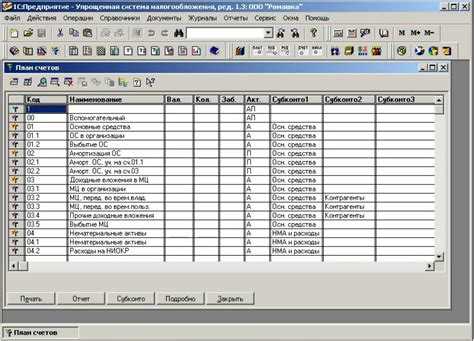
Консоль в 1С:Предприятие – это инструмент, позволяющий выполнять код на встроенном языке без запуска основной конфигурации. Она используется для отладки, анализа данных, выполнения запросов и автоматизации рутинных задач. Доступ к консоли предоставляется через режим «Конфигуратор» или с использованием дополнительных обработок, таких как «Консоль запросов» или «Консоль разработчика».
Работа с консолью особенно важна при тестировании фрагментов кода. Например, можно оперативно проверить обработку строк, структуру запроса или вызов метода. Это позволяет сэкономить время при разработке и устранении ошибок. Использование консоли также помогает обходить ограничения интерфейса – вы можете обратиться к объектам метаданных напрямую и изменить их свойства, не создавая дополнительных форм или обработок.
Один из распространённых сценариев – выполнение SQL-подобных запросов к базе данных. В 1С используется язык запросов, синтаксис которого отличается от стандартного SQL. Через консоль удобно отрабатывать сложные запросы с объединениями, условиями и группировками до их интеграции в прикладной код.
В режиме предприятия консоль недоступна, поэтому для быстрой отладки рекомендуется запускать конфигурацию в режиме разработчика. Некоторые расширенные консоли поддерживают сохранение истории, блоки кода, автозаполнение и даже просмотр данных таблиц в табличной форме. Это превращает консоль в полноценную среду экспериментов и анализа.
Подключение к информационной базе через консоль
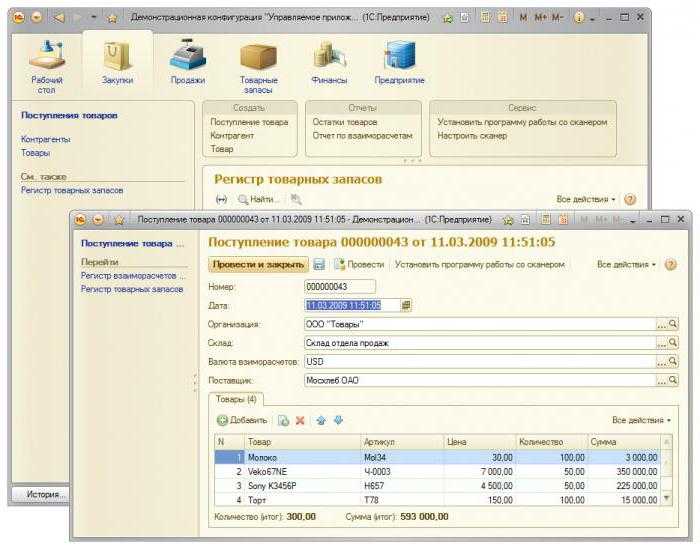
Для подключения к информационной базе через консоль 1С используется исполняемый файл 1cv8.exe или 1cv8c.exe (тонкий клиент или консольный режим). Указание параметров запуска позволяет выполнять подключение напрямую, минуя графический интерфейс.
Формат команды:
«Путь_к_1cv8.exe» ENTERPRISE /F»Путь_к_файловойИБ» /N»Пользователь» /P»Пароль»
Для клиент-серверной базы указывается кластер:
«Путь_к_1cv8.exe» ENTERPRISE /S»Сервер\ИмяИБ» /N»Пользователь» /P»Пароль»
В конфигурациях с авторизацией через ОС вместо логина и пароля используется ключ /WA-. Пример:
«C:\Program Files\1cv8\8.3.22.1700\bin\1cv8.exe» ENTERPRISE /F»D:\Bases\Accounting» /WA-
Консольный режим запускается с ключом DESIGNER или THINCLIENT для тонкого клиента. Для выполнения командной обработки или внешней обработки в фоновом режиме используется 1cv8c.exe.
В конфигурациях с параметрами командной строки рекомендуется указывать ключ /DisableStartupDialogs, чтобы избежать диалогов при ошибках запуска. Пример:
1cv8.exe ENTERPRISE /S»localhost\TradeBase» /N»admin» /P»1234″ /DisableStartupDialogs
Пути и параметры чувствительны к кавычкам и пробелам. Ошибки в формате запуска приводят к отказу подключения без объяснений. Рекомендуется проверять команду в бат-файле перед использованием в задачах планировщика или автоматизации.
Запуск произвольного кода на встроенном языке 1С
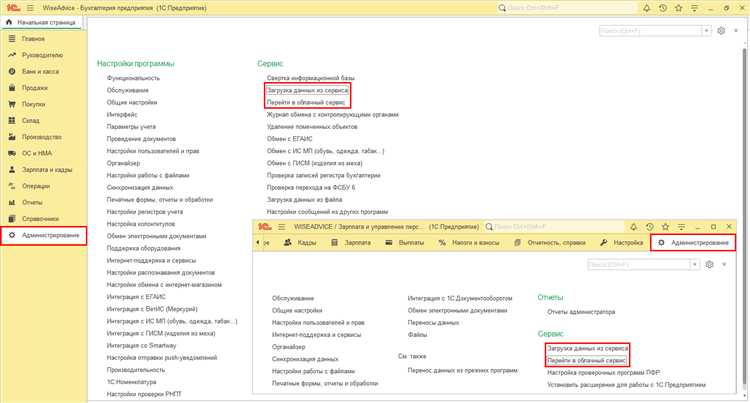
Для выполнения произвольного фрагмента кода во встроенном языке 1С удобно использовать консоль разработчика. Наиболее гибкий инструмент – «Консоль запросов и кода» из состава библиотеки стандартных подсистем или внешние обработки с аналогичной функциональностью.
Минимальные требования: наличие конфигурации, поддерживающей модуль общего назначения с экспортной процедурой, или использование внешней обработки, в которой предусмотрен запуск скриптов через метод Выполнить().
Типичный пример вызова:
Встроенная функция Выполнить() обрабатывает переданную строку как код встроенного языка. Возможен возврат значений, если в тексте предусмотрена соответствующая конструкция. Например:
Результат = Выполнить("Возврат 2 * 3;");
Для отладки удобно использовать выражения с пошаговым построением данных. Однако следует учитывать, что выполнение в таком виде происходит в контексте обработки, а не всей конфигурации, что ограничивает доступ к некоторым объектам.
В случае необходимости доступа к глобальным модулям, нужно явно подключить нужные контексты. Например, чтобы использовать общий модуль с экспортной процедурой:
Результат = Выполнить("ОбщийМодуль.МодульПроверки.Тест();");
Если требуется выполнение в защищённом режиме (без возможности модификации данных), необходимо предварительно отключить небезопасные вызовы и проверить текст на наличие потенциально опасных конструкций.
Работа с объектами метаданных через произвольный код возможна только при наличии соответствующих прав. Для доступа к данным справочников, документов и регистров следует использовать безопасные запросы или методы выборки с проверкой наличия прав у текущего пользователя.
Пример безопасного обращения к данным:
Выполнить("
Запрос = Новый Запрос;
Запрос.Текст = ""ВЫБРАТЬ Первые 1 Наименование ИЗ Справочник.Номенклатура"";
Результат = Запрос.Выполнить().Выбрать();
Если Результат.Следующий() Тогда
Сообщить(Результат.Наименование);
КонецЕсли;
");
Получение и анализ данных из регистров накопления
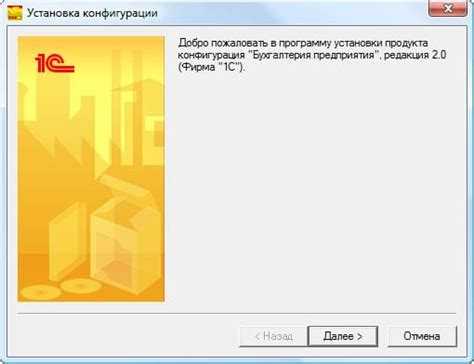
Для извлечения данных из регистров накопления в консоли 1С необходимо использовать объект «Запрос». Указываются таблицы регистра: «Остатки», «Обороты», «ОстаткиИОбороты», «ИзмененияОстатков», в зависимости от требуемой аналитики. Пример для получения остатков по складам:
Запрос = Новый Запрос;
Запрос.Текст = "
|ВЫБРАТЬ
| РегистрОстатков.Склад,
| РегистрОстатков.Номенклатура,
| РегистрОстатков.КоличествоОстаток
|ИЗ
| РегистрНакопления.РегистрТоваров.Остатки КАК РегистрОстатков
|ГДЕ
| РегистрОстатков.Период = &МоментВремени";
Запрос.УстановитьПараметр("МоментВремени", КонецДня(Дата));
Результат = Запрос.Выполнить();
Выборка = Результат.Выбрать();
Для анализа движения по номенклатуре с детализацией по складам и видам движений используется таблица «Обороты». Уточняются параметры: период, границы интервала, отборы. Например:
Запрос.Текст = "
|ВЫБРАТЬ
| РегистрОборотов.Склад,
| РегистрОборотов.Номенклатура,
| РегистрОборотов.КоличествоПриход,
| РегистрОборотов.КоличествоРасход
|ИЗ
| РегистрНакопления.РегистрТоваров.Обороты(&НачДата, &КонДата, , , ) КАК РегистрОборотов
|ГДЕ
| РегистрОборотов.Склад = &Склад";
Параметры задаются через метод УстановитьПараметр. Анализ осуществляется построчно через объект «Выборка». Рекомендуется фильтровать по ключевым измерениям, чтобы снизить нагрузку на систему и избежать возврата избыточных данных.
Для выявления операций, повлиявших на остатки, применяется таблица «ИзмененияОстатков». Она позволяет получить данные с точностью до регистратора и времени записи. Пример:
Запрос.Текст = "
|ВЫБРАТЬ
| Изменения.Номенклатура,
| Изменения.КоличествоИзменение,
| Изменения.Регистратор,
| Изменения.Период
|ИЗ
| РегистрНакопления.РегистрТоваров.ИзмененияОстатков КАК Изменения
|ГДЕ
| Изменения.Период МЕЖДУ &НачДата И &КонДата";
Для повышения читаемости и гибкости запросов используйте псевдонимы таблиц и явное указание полей. При необходимости обработки больших объемов данных включайте агрегацию и группировку. Избегайте подзапросов без индексации – они снижают производительность.
Работа с временными таблицами и их использование
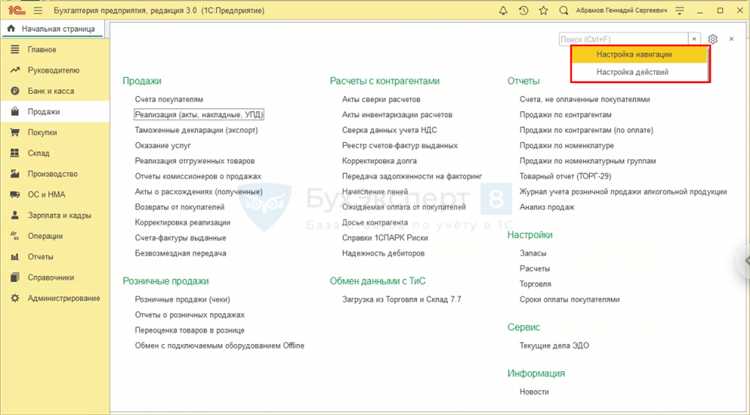
Временные таблицы в консоли 1С используются для хранения промежуточных данных при выполнении запросов. Они позволяют исключить повторные вычисления, снизить нагрузку на систему и упростить структуру итогового запроса.
- Создаются через конструкцию
ВРЕМЕННАЯ ТАБЛИЦАв составе запроса. - Могут включать отбор, группировку, вычисляемые поля и соединения.
- Доступны только в пределах одного запроса, не сохраняются между сессиями.
Пример объявления временной таблицы:
ВЫБРАТЬ
Товары.Номенклатура,
СУММА(Товары.Количество) КАК Количество
ПОМЕСТИТЬ ВТ_Остатки
ИЗ
Остатки.Товары КАК Товары
ГДЕ
Товары.Склад = &Склад
СГРУППИРОВАТЬ ПО
Товары.Номенклатура;
Дальнейшее использование:
ВЫБРАТЬ
ВТ_Остатки.Номенклатура,
ВТ_Остатки.Количество
ИЗ
ВТ_Остатки
ГДЕ
ВТ_Остатки.Количество > 0
Рекомендации:
- Именовать временные таблицы с префиксом
ВТ_для читаемости. - Использовать при сложной логике с несколькими уровнями агрегации.
- Избегать вложенности более 2 уровней, так как это затрудняет отладку.
- Проверять план запроса – временные таблицы могут повлиять на производительность как положительно, так и отрицательно.
- Удалять неиспользуемые поля из временной таблицы, чтобы не нагружать память.
Отладка кода и просмотр результатов выполнения
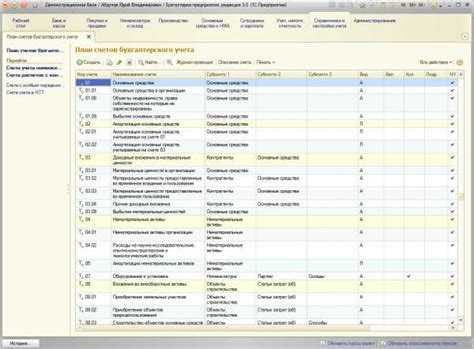
В консоли 1С отладка выполняется через использование точки останова (breakpoint) и пошагового выполнения. Для установки точки останова щёлкните по номеру строки в редакторе. После запуска скрипта выполнение приостановится на этой строке, если условие достижения соблюдено.
Чтобы просматривать значения переменных во время отладки, используйте окно «Локальные переменные». Оно автоматически обновляется при переходе между строками. Значения можно раскрывать по структуре: объекты, массивы, структуры отображаются с вложенностью.
Панель «Стек вызовов» показывает текущую цепочку процедур. Навигация по стеку позволяет анализировать контекст на разных уровнях вложенности. Это особенно полезно при отладке рекурсивных вызовов или при работе с обработчиками событий.
При отладке выражений используйте интерактивное окно «Выражение». Здесь можно выполнять произвольные команды 1С, проверять значения и вызывать методы прямо во время паузы выполнения. Это ускоряет поиск ошибок без необходимости вставлять временные команды в код.
Если скрипт работает с внешними данными или файлами, проверяйте возвращаемые значения функций сразу после вызова. Добавляйте проверки на Неопределено и анализируйте код возврата, чтобы исключить скрытые ошибки.
Экспорт и импорт сценариев из консоли
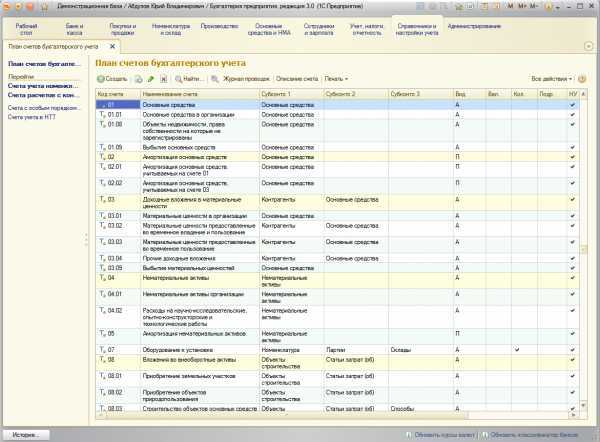
Для экспорта сценариев из консоли 1С используется команда ExportScripts с указанием пути сохранения. Формат файла – .bsl или .txt, что обеспечивает совместимость с другими инструментами. При экспорте важно проверить права доступа к каталогу, чтобы избежать ошибок записи.
Импорт сценариев осуществляется командой ImportScripts, которая принимает путь к файлу с ранее экспортированным скриптом. В процессе импорта консоль проверяет структуру сценария и наличие конфликтующих объектов, что предотвращает повреждение метаданных.
Для пакетной обработки нескольких сценариев рекомендуют использовать последовательный вызов команд с указанием отдельных файлов или каталога, где размещены все скрипты. Это ускоряет процесс миграции и упрощает контроль версий.
Рекомендуется перед импортом создавать резервные копии базы данных. В случае несоответствия версии платформы и формата сценария возможны ошибки выполнения, поэтому важно синхронизировать версии 1С и инструментов экспорта/импорта.
Автоматизация экспорта и импорта с помощью скриптов позволяет интегрировать процессы в CI/CD-пайплайны, что упрощает тестирование и обновление конфигураций без участия пользователя.
Вопрос-ответ:
Что такое консоль в 1С Предприятие и для чего она используется?
Консоль в 1С — это инструмент для взаимодействия с платформой в текстовом режиме. С её помощью можно выполнять команды, запускать скрипты, отлаживать код и получать оперативную информацию о работе системы. Консоль полезна для администрирования, тестирования и автоматизации задач без использования графического интерфейса.
Как запустить консоль 1С и какие базовые команды в ней можно использовать?
Консоль 1С запускается через командную строку операционной системы, где необходимо указать путь к исполняемому файлу платформы и параметры подключения к базе. Основные команды включают запуск обработки, выполнение запросов к базе данных, проверку состояния информационной базы и получение логов. Для работы с консолью полезно иметь список поддерживаемых параметров запуска, доступных в документации.
Можно ли с помощью консоли автоматизировать задачи в 1С без запуска полного интерфейса?
Да, консоль позволяет запускать обработки и отчёты без запуска полноценного интерфейса пользователя. Это часто используется для автоматизации рутинных задач, например, пакетной обработки данных или резервного копирования. Такой подход снижает нагрузку на систему и ускоряет выполнение задач, особенно при работе на сервере или в средах с ограниченными ресурсами.
Какие ограничения есть у консоли 1С по сравнению с графическим интерфейсом?
В консоли отсутствуют визуальные элементы и инструменты для удобной навигации по данным, что усложняет работу с большими объёмами информации. Также некоторые функции, завязанные на интерактивность и пользовательские формы, недоступны или требуют дополнительных настроек. Консоль больше подходит для сценариев, где важна скорость и автоматизация, а не удобство визуального управления.
Как получить помощь по командам и параметрам консоли в 1С?
Для просмотра доступных команд и параметров запуска достаточно вызвать справку через ключи командной строки, например, с параметром /? или —help. Кроме того, можно обратиться к официальной документации 1С, где описаны все поддерживаемые параметры и примеры использования консоли. Сообщество разработчиков и специализированные форумы тоже часто содержат полезные советы и готовые скрипты.
Для чего используется консоль в 1С Предприятие и как с её помощью можно отлаживать код?
Консоль в 1С Предприятие служит инструментом для ввода и выполнения команд прямо во время работы программы. Она позволяет тестировать отдельные фрагменты кода, проверять значения переменных и получать результаты без необходимости создавать полноценные обработчики или процедуры. Это упрощает поиск ошибок и помогает быстрее понять, как ведут себя объекты и функции в конкретной ситуации. Например, можно выполнить запрос к базе данных, проверить результат или вызвать метод объекта, чтобы увидеть, как он работает, без изменения основного кода приложения.